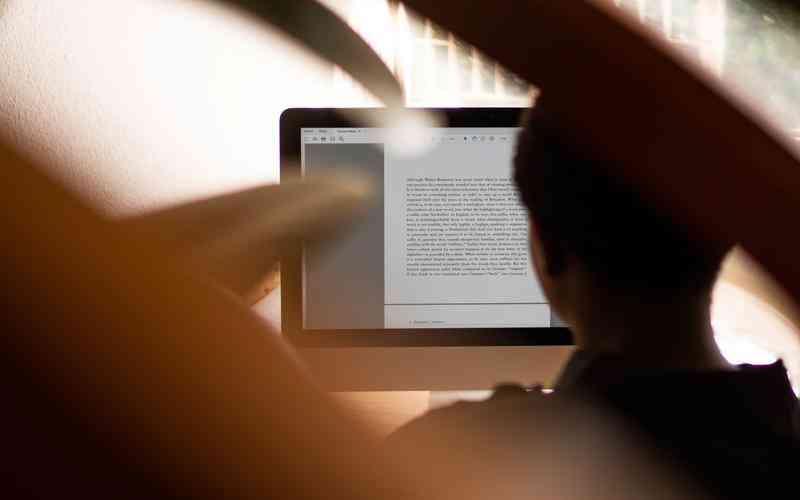摘要:在网络设置中,默认网关是一个关键的配置,它决定了计算机如何通过网络与其他设备进行通信。正确填写默认网关地址对于确保网络连接的正常运行至关重要。如果默认网关设置不当,可能会导...
在网络设置中,默认网关是一个关键的配置,它决定了计算机如何通过网络与其他设备进行通信。正确填写默认网关地址对于确保网络连接的正常运行至关重要。如果默认网关设置不当,可能会导致网络连接中断或无法访问互联网。本文将详细介绍如何填写默认网关,以确保网络连接正常。
默认网关的定义与作用
默认网关是网络设备(如路由器)在本地网络和外部网络之间的桥梁。它负责将数据包从内部网络传送到外部网络,特别是在数据包需要经过不同子网时。正确配置默认网关可以确保网络流量能够顺利传递,避免网络连接问题。
默认网关的定义
默认网关是一个网络地址(通常为IP地址),计算机在无法找到目的地址的情况下,将数据包发送到这个网关。它通常是网络中的路由器或网关设备。默认网关的设置决定了网络流量如何被转发到其他网络。
作用与重要性
默认网关的主要作用是处理跨网络的数据转发。它确保数据包能够从本地网络传输到外部网络或互联网。如果默认网关配置错误,计算机可能无法访问外部资源,导致网络功能受限。
如何确定正确的默认网关
在设置默认网关时,首先需要确定正确的网关地址。这个地址通常由网络管理员提供,或者可以从现有的网络设备中获取。
查找网关地址
在大多数家庭或小型办公室网络中,默认网关地址通常是路由器的IP地址。你可以通过登录路由器的管理界面来查找默认网关地址。通常,路由器的默认网关地址为“192.168.1.1”或“192.168.0.1”。具体地址可以查阅路由器的说明书或制造商的网站。
使用网络命令
在计算机上,可以使用命令行工具来查找默认网关。在Windows系统中,可以打开命令提示符(cmd),输入
ipconfig
命令,然后查找“默认网关”一栏。在Mac或Linux系统中,可以使用
ifconfig

ip route
命令来查找相应信息。
正确配置默认网关的方法
配置默认网关的方法可能会因操作系统和网络环境的不同而有所变化。以下是常见操作系统中配置默认网关的步骤。
Windows系统
在Windows系统中,打开“控制面板”,选择“网络和共享中心”,然后点击“更改适配器设置”。右键点击当前网络连接,选择“属性”。在“此连接使用下列项目”列表中选择“Internet协议版本4(TCP/IPv4)”,点击“属性”。在弹出的窗口中,选择“使用下面的IP地址”,然后在“默认网关”字段中输入网关地址,点击“确定”保存设置。
Mac OS系统
在Mac OS系统中,打开“系统偏好设置”,选择“网络”。选择当前使用的网络连接,点击“高级”。在“TCP/IP”选项卡中,可以在“路由器”字段中输入默认网关地址,点击“确定”保存设置。
Linux系统
在Linux系统中,可以使用命令行工具来配置默认网关。例如,使用
ip route add default via [网关地址]
命令来设置默认网关,其中“[网关地址]”是实际的网关IP地址。也可以通过编辑网络配置文件来进行设置,具体路径和方法可能因Linux发行版而异。
常见问题与解决方案
在配置默认网关时,可能会遇到一些常见问题。了解这些问题及其解决方案有助于确保网络连接的正常运行。
无法连接到互联网
如果设置了默认网关但无法连接到互联网,可能是网关地址错误或网络设备故障。检查网关地址是否正确,确保输入的IP地址与网络中的实际网关地址一致。确认路由器或网关设备正常工作,并尝试重启设备。
网络不稳定
如果网络连接不稳定,可能是默认网关配置错误或网络负载过重。检查网络设置,确保默认网关地址正确,并尝试优化网络设备的配置或更换设备。
权限问题
在某些系统中,可能需要管理员权限才能修改默认网关设置。确保在进行更改时使用具有足够权限的账户,并遵循操作系统的要求。
配置正确的默认网关是确保网络连接正常的关键步骤。通过正确设置默认网关,可以确保计算机能够顺利地与其他网络设备进行通信,避免网络连接问题。在配置过程中,确保网关地址准确,了解操作系统中设置网关的方法,并解决常见问题。如果遇到无法解决的网络问题,建议寻求专业技术支持或咨询网络管理员,以获得进一步帮助。